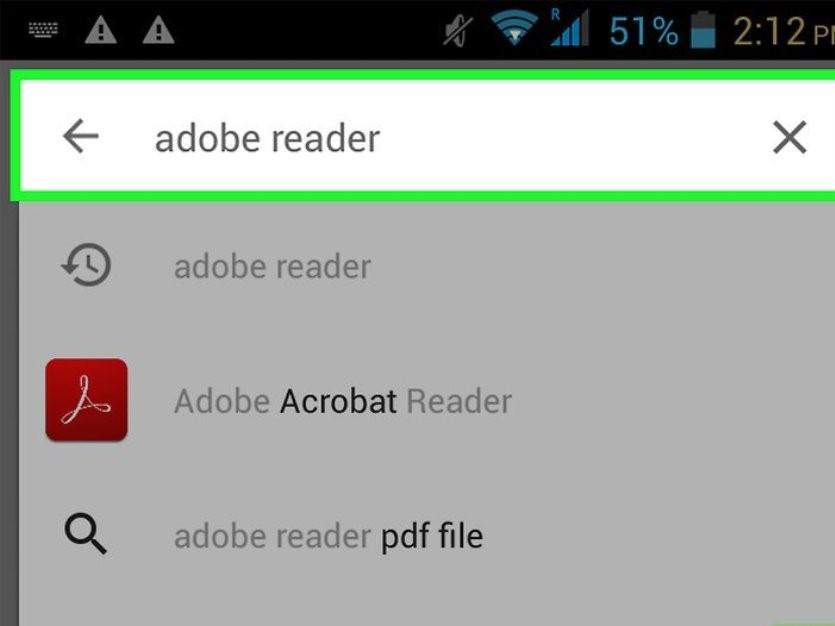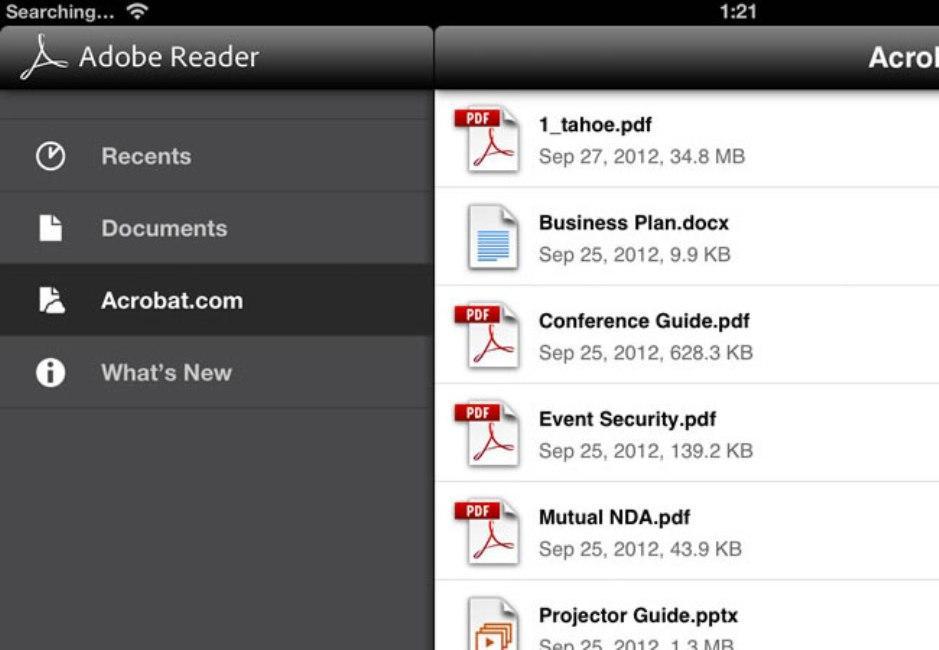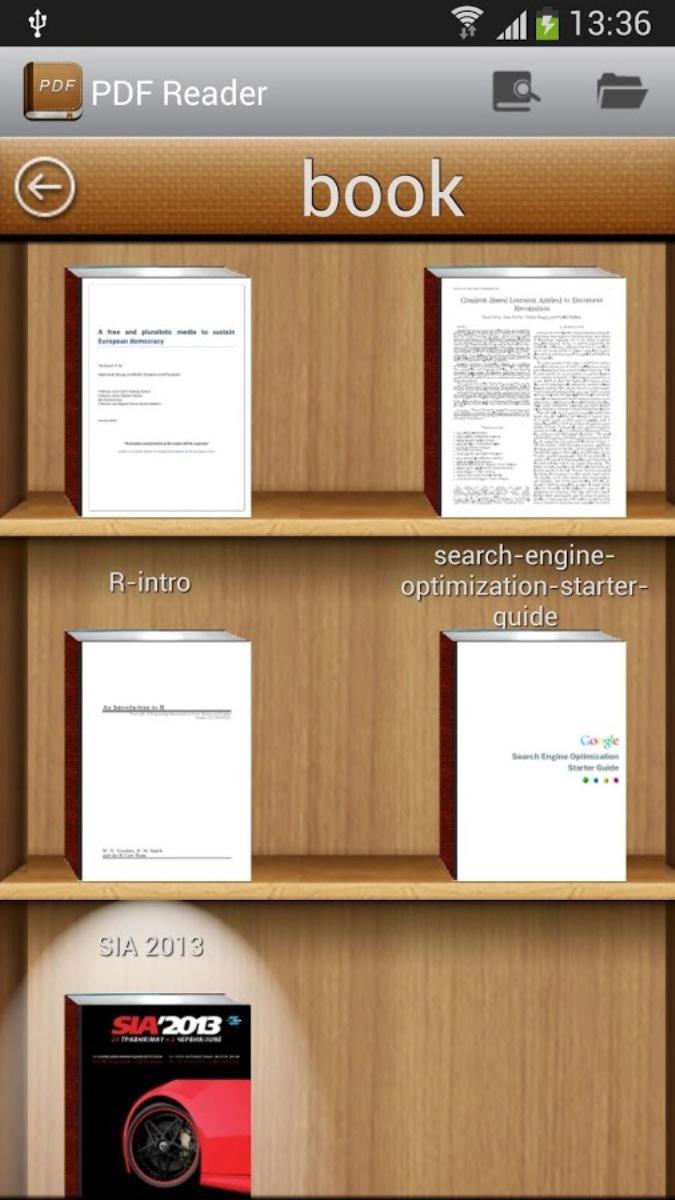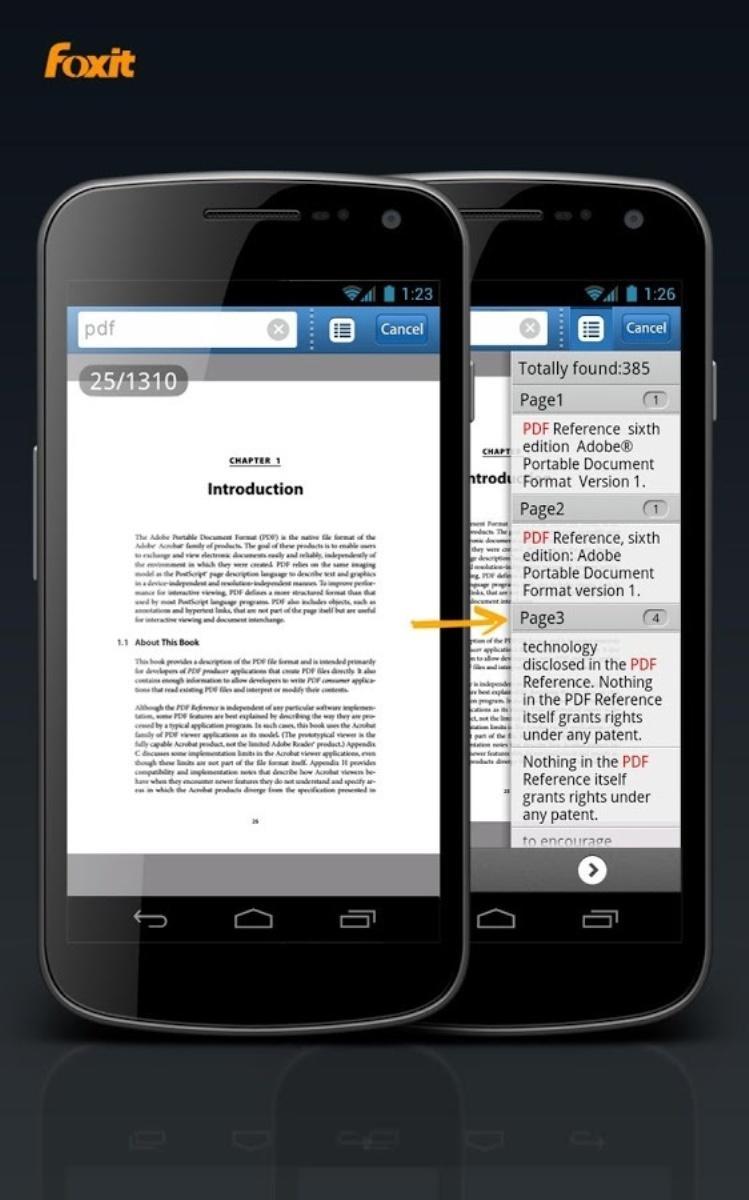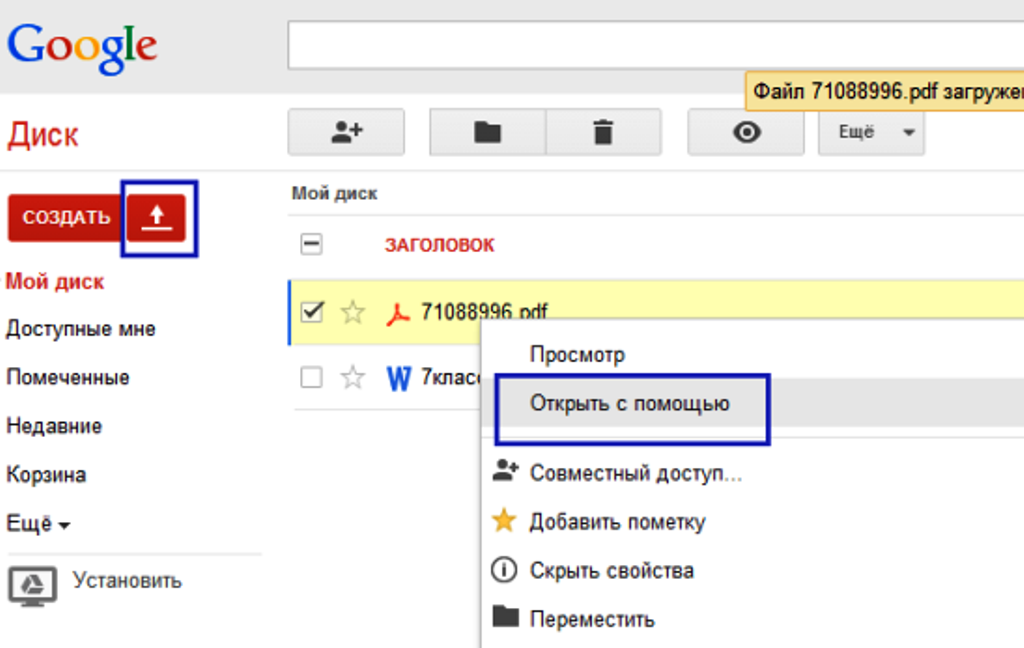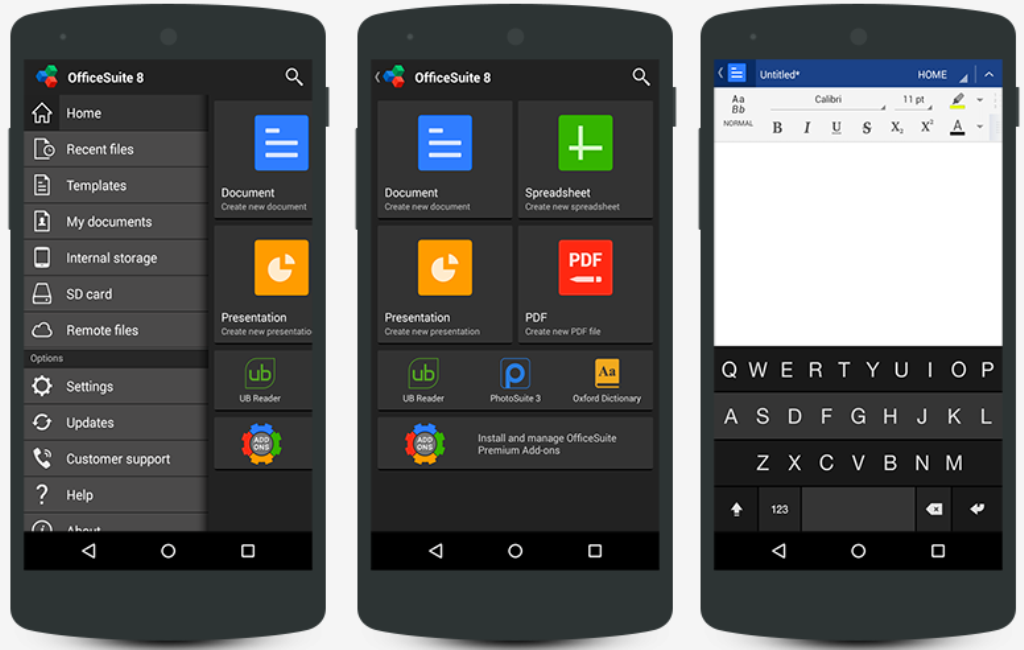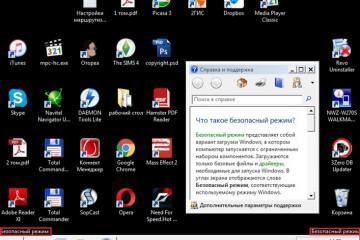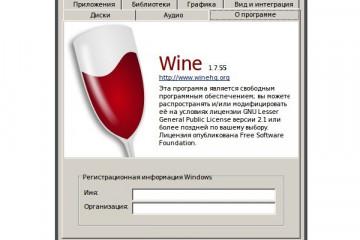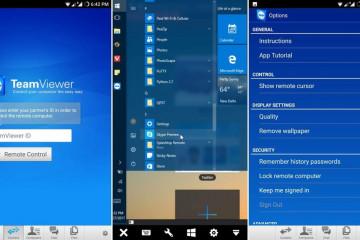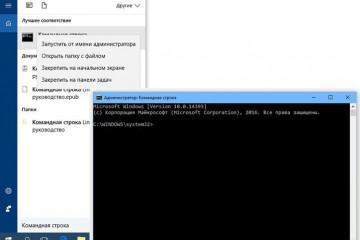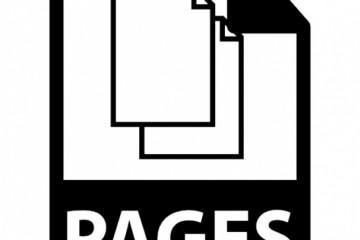Как открыть ПДФ-файл на андроиде — описание всех способов
Содержание:
Люди пользуются разными функциями смартфона: смотрят и создают видео, общаются, фотографируют. Иногда они сталкиваются с необходимостью чтения книг. Чтобы сделать это возможным, созданы программы для просмотра PDF. Ниже рассмотрены некоторые из них.
Знакомство с PDF и его функциями
PDF (Portable Document Format) — широко распространенный формат для печатной продукции. Способен отображать как текст, так и изображения.
Его преимущества:
- документы этого формата, открытые на разных операционных системах, имеют одинаковый внешний вид;
- он прост в использовании;
- так как формат включает в себя средства архивации данных, его содержимое компактно;
- он безопасен, потому что в нем предусмотрена настройка уровней доступа к файлам.
Данный формат широко используется типографиями и производителями оборудования благодаря своей распространенности и затруднительности изменения документов (в них, конечно, можно внести изменения специальными программами, но, как правило, несущественные).
Возможно ли открытие файлов PDF по умолчанию
Иногда перед пользователем андроида возникает задача открыть файл с данным форматом. В большинстве телефонов и планшетов, обладающих данной операционной системой (в том числе компании «Самсунг»), данная функция не предусмотрена. Хотя некоторые изготовители гаджетов предоставляют эту возможность для владельцев своих устройств.
Способы открытия документов с данным расширением
Чем открыть PDF на андроиде хозяевам телефонов без встроенных PDF-ридеров (основные способы):
- скачать офисный пакет, способный работать с большинством документов;
- добавить плагин или расширение для программы-читалки;
- загрузить утилиту для взаимодействия с данным форматом.
Утилиты для открытия PDF на андроиде
Просмотр документов в PDF часто приравнивается к открытию изображений. Большинство программ, предназначенных для этого, не обладает возможностью редактирования текста, перемещения вложений и т. п. Чаще всего единственное, что можно с ним сделать — это масштабировать как картинку.
Из-за этой особенности просмотр файлов формата A4 на смартфонах бывает крайне затруднительным. Связано это с необходимостью постоянного скроллинга страницы. Поэтому используется данное оборудование преимущественно при необходимости срочного просмотра документа и отсутствии поблизости планшета или компьютера.
Различия в читалках все-таки существуют. Они основываются на предоставлении дополнительных возможностей, таких как:
- облачное хранение;
- комментирование записей;
- изменение компоновки страниц.
Быстрый просмотр документов в AdobeReader
Автором формата PDF является компания Adobe. Поэтому ее программа по открытию файлов с данным расширением является одной из самых лучших.
Ее функционал:
- наличие ночного режима для работы с документами;
- возможность писать и читать уже созданные комментарии;
- масштабирование;
- наличие поиска по документу;
- возможность работы с запароленными файлами;
- присутствие допуска к печати PDF через Google Cloud Print.
Порядок установки Adobe Reader:
- Найти данную программу можно при помощи поиска по ее названию в Google Play.
- Далее следует открыть ее, тапнув по значку.
- Нажать кнопку «Установить» и дождаться пока закончится загрузка.
Как открыть PDF-файл на андроиде при помощи программы (2 способа):
- тапнув по загруженному файлу и выбрав программу из списка предложенных;
- открыв программу и в левом верхнем меню выбрав пункт «Документы».
Тонкости программы PDF Reader
Преимущества данной программы:
- способна читать не только PDF-формат, но и DjVu, fb2, xps, epub;
- масштабирование страниц (в том числе и по отдельным параметрам). Отсутствие горизонтальной прокрутки;
- печать документов при помощи принтера;
- мгновенный переход между страницами;
- копирование и перемещение текста (если это не картинка);
- красивое оформление. Наличие анимации, создающей ощущение чтения реальной книги (переворот страниц);
- наличие поиска по тексту;
- чтение в ночном режиме;
- работа и в горизонтальной, и в вертикальной ориентации;
- возможность размещения заметок.
Чтобы открыть файл, необходимо переместить его на устройство Android (при помощи USB или скачав файл).
Далее файл открывается следующими способами:
- найти его расположение при помощи диспетчера файлов. Тапнуть по нему. Выбрать программу для просмотра;
- открыть PDF Reader и во вкладках «Scan» или «Browse» найти нужный файл и тапнуть по нему.
Работа в утилите Foxit PDF Reader&Editor
Прога предоставляет следующие возможности:
- оставлять заметки;
- выбирать цвет, рисовать на сенсорном экране;
- выбрать оптимальный масштаб файла для размеров устройства андроид и его ориентации.
Как открыть ПДФ-файл на андроиде данным приложением:
- Запустить утилиту.
- Пролистать вводную инструкцию. Появится окно документов со всеми PDF файлами устройства.
- Найти нужный электронный документ по названию в списке или, применив поиск, нажав на увеличительное стекло в верхнем правом углу и введя часть названия.
Расширения для существующих читалок, помогающие открыть PDF
Часто в смартфонах имеются изначально установленные, уже привычные для пользователя, читалки, неспособные открывать формат PDF.
К ним относятся, например:
- устанавливаемый производителями FBReader;
- популярный у пользователей Moon Reader.
Их можно адаптировать под чтение данного формата, скачав специальные плагины из приложения Play Market. Для этого в строке его поиска необходимо ввести: «PDF plugin + название читалки».
После скачивания и установки плагина данный тип файлов будет открываться читалкой таким же способом, как изначально заложенные в ней (те, которые пользователь читал в читалке ранее).
Онлайн-сервисы для открытия PDF
Если файл PDF нужно открыть однократно, то можно это сделать без скачивания дополнительных программ.
Для этого используют онлайн сервисы:
- Google Docs или Gmail (почта). Чтобы открыть файл данным способом, нужно иметь почтовый ящик Google. На него отправляется письмо (себе), в дальнейшем оно открывается в браузере. В документах же это осуществляется через функцию загрузки и дальнейшее скачивание;
- Pdfmenot. Также требует загрузки файла на сайт, после которой становится возможным его просмотр;
- Zoho Viewer. Просмотр документа на платформе полностью бесплатный;
- Samurajdata. Документация отображается в режиме онлайн;
- PDFescape. Не требует дополнительной регистрации новой учетной записи. Просмотр PDF осуществим для некоммерческих целей.
Просмотр файлов при помощи офисных пакетов в андроид
Некоторые офисные пакеты способны открывать файлы с расширением PDF, а также дают возможность редактировать их.
К наиболее распространенным из них относятся:
- OfficeSuite + PDF Editor;
- WPS Office.
Обе программы открывают документ приблизительно по одному алгоритму:
- Надо тапнуть на ярлык программы.
- В ней нажать на пункт меню «Открыть».
- Найти во встроенном проводнике файл нужного формата.
- Выбрать его. Он откроется для просмотра и чтения.
Данные программы способны открывать файлы и с другими расширениями (doc, rtf).
Сложности с открытием файлов
Если файл формата PDF не открывается на андроиде, можно сделать следующее:
- попробовать открыть его при помощи другой программы, предварительно скачав ее на свой смартфон;
- проверить качество файла на наличие повреждения, открыв его при помощи другого устройства (компьютер, например);
- проверить состояние самой программы, открыв при помощи нее другой файл с таким же расширением или файл другого формата (который она поддерживает);
- проверить, не является ли допуск к просмотру данного типа файлов платным дополнением к программе и нет ли необходимости в установке дополнительных расширений.
Существует множество утилит для просмотра PDF на андроиде. Какая бы из них не была выбрана, нужно просмотреть перед использованием комментарии и отзывы пользователей в Google Play. Это позволит избежать загрузки платных приложений и обилия рекламы. Также стоит уделить внимание функционалу и оформлению приложения по открытию файлов этого формата. Они могут придавать утилите дополнительный объем и замедлять работу с файлами в ней.